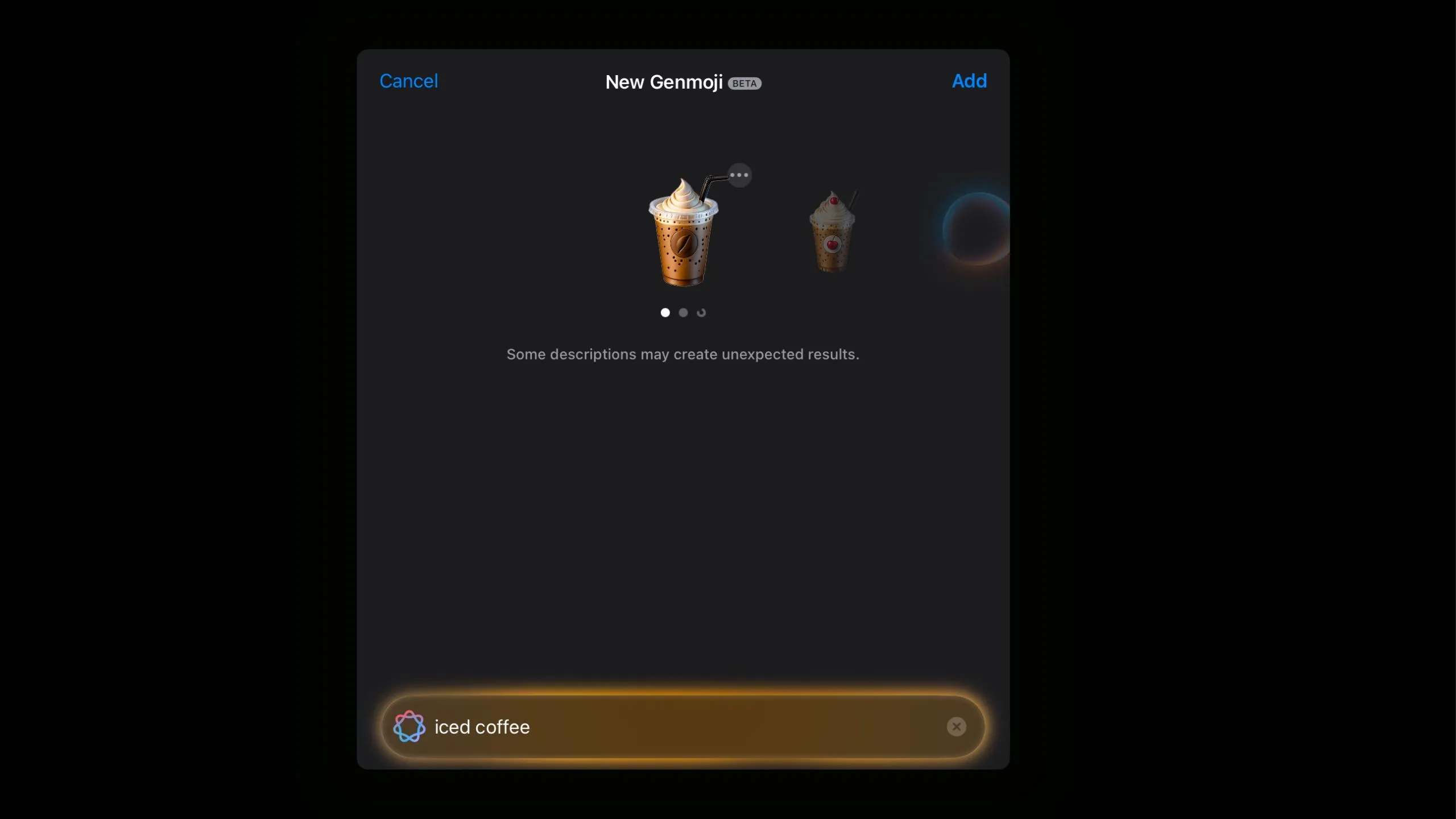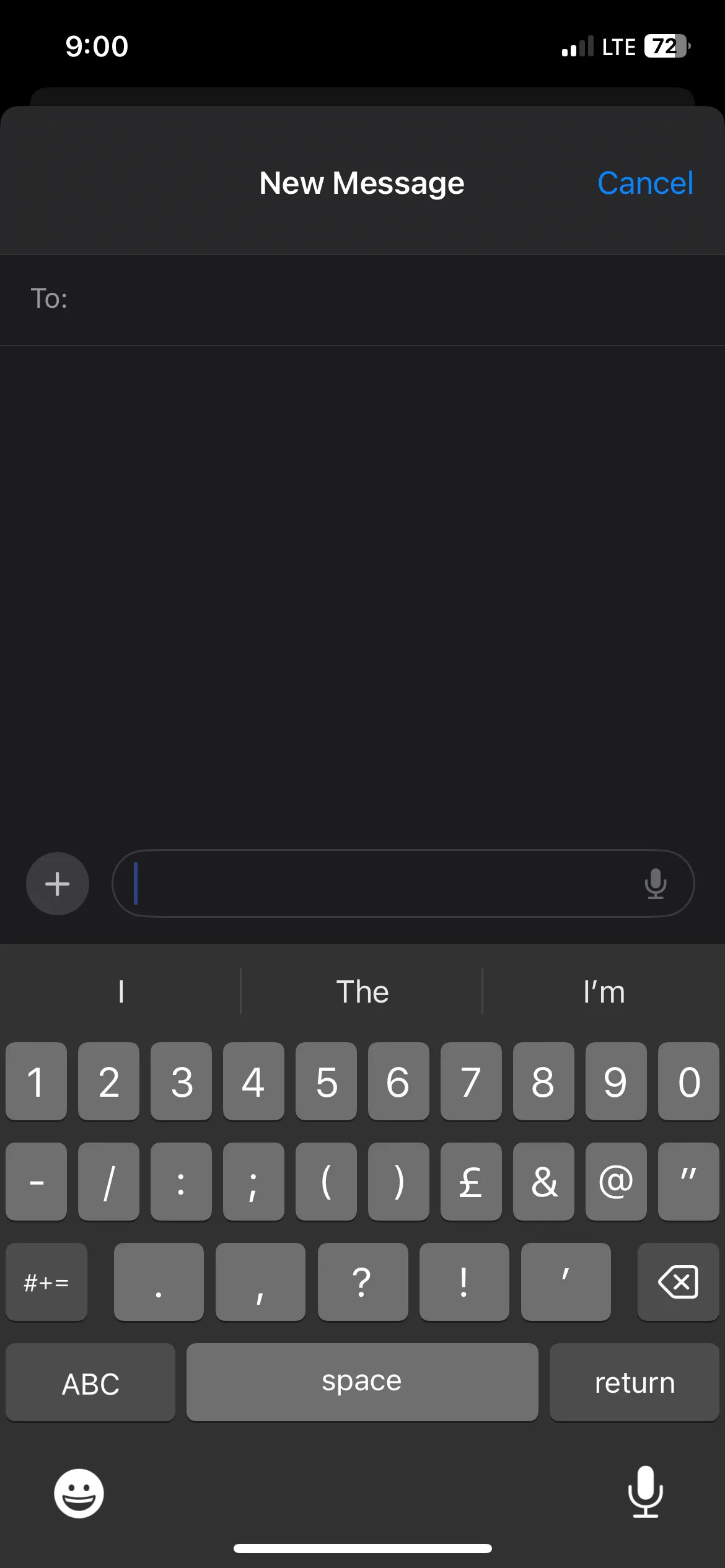Samsung luôn được xem là nhà sản xuất điện thoại Android hàng đầu, nhưng các ứng dụng cài sẵn trên thiết bị của họ thường không nhận được sự chú ý xứng đáng. Từ một ứng dụng lịch đầy đủ tính năng cho đến trình duyệt internet mạnh mẽ, những ứng dụng tích hợp sẵn này thường vượt trội hơn đáng kể so với nhiều lựa chọn bên thứ ba phổ biến. Hãy cùng thuthuathuuich.com khám phá sâu hơn về những công cụ đắc lực này, giúp bạn tận dụng tối đa chiếc điện thoại Samsung của mình.
1. Samsung Calendar (Lịch Samsung)
Samsung Calendar không chỉ gây ấn tượng bởi giao diện đẹp mắt mà còn bởi những tính năng mạnh mẽ của nó. Ứng dụng này đồng bộ hóa liền mạch với Google Calendar, một công cụ mà nhiều người dùng PC thường xuyên sử dụng. Đặc biệt, nó còn hỗ trợ tính năng viết tay và đồng bộ với ứng dụng nhắc nhở của Samsung, giúp bạn dễ dàng ghi lại các sự kiện và không bỏ lỡ bất cứ điều gì quan trọng. Bạn thậm chí có thể cá nhân hóa các sự kiện với những sticker vui nhộn và sau đó tìm kiếm chúng bằng chính các sticker đó, mang lại trải nghiệm độc đáo và tiện lợi.
Một điểm cộng khác của Samsung Calendar là khả năng xem chi tiết sự kiện mà không cần mở chúng ra — chỉ cần vuốt xuống để mở rộng và xem mọi thứ trong nháy mắt. Một chi tiết nhỏ nhưng hữu ích khác mà bạn có thể đã bỏ qua là biểu tượng ứng dụng Calendar luôn hiển thị ngày hiện tại, giúp bạn cập nhật nhanh chóng ngay trên màn hình chính.
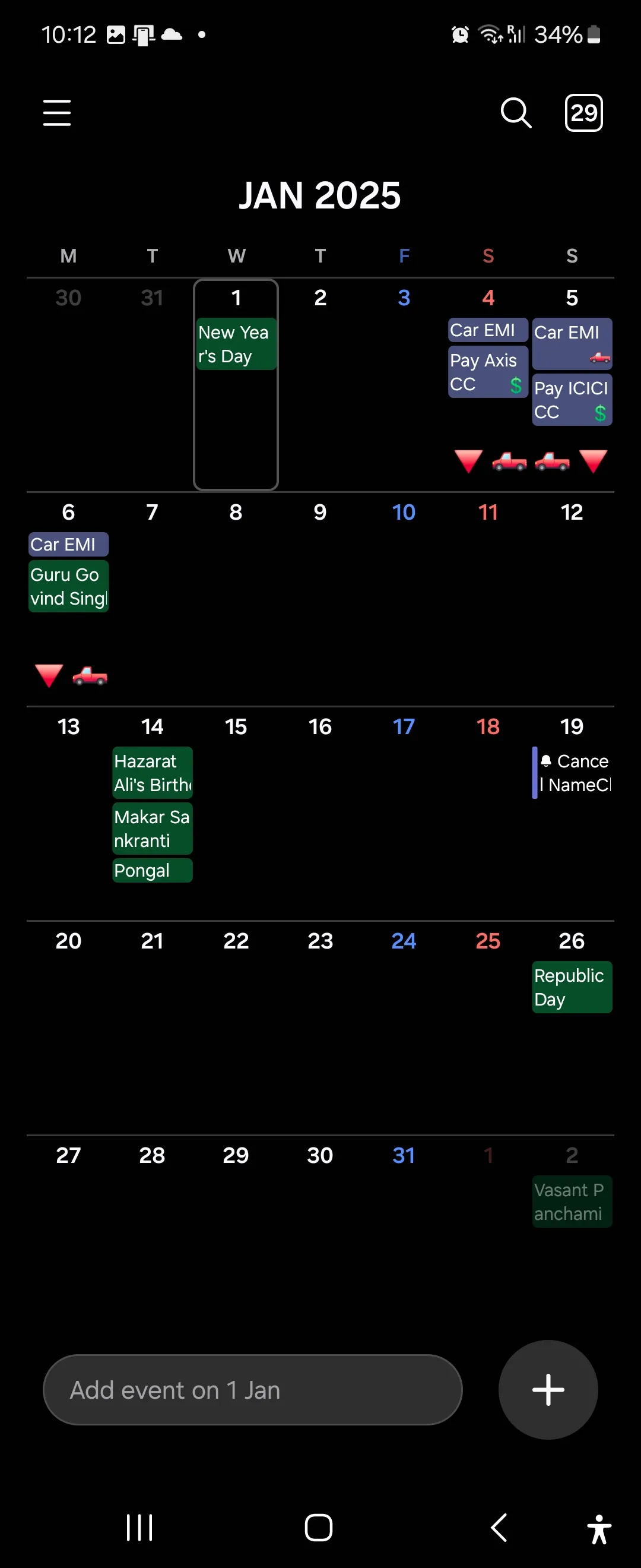 Giao diện ứng dụng Lịch Samsung hiển thị trên điện thoại Galaxy Flip 6
Giao diện ứng dụng Lịch Samsung hiển thị trên điện thoại Galaxy Flip 6
2. Samsung Keyboard (Bàn Phím Samsung)
Mặc dù có rất nhiều ứng dụng bàn phím Android xuất sắc như Gboard hay Microsoft Swiftkey, bàn phím mặc định của Samsung vẫn là lựa chọn ưu tiên của nhiều người dùng bởi khả năng tương thích tối ưu với các thiết bị Samsung. Phản hồi xúc giác trên bàn phím này được đánh giá là tinh tế hơn, kết hợp với hoạt ảnh mượt mà và âm thanh gõ phím cân bằng, mang lại trải nghiệm gõ phím cực kỳ dễ chịu và chuyên nghiệp.
Samsung Keyboard còn cung cấp các phím tắt tiện lợi đến Samsung Pass, tính năng dịch thuật tức thì, và khả năng trích xuất văn bản nhanh chóng. Đặc biệt, nó còn tích hợp Grammarly, giúp bạn sửa lỗi ngữ pháp một cách nhanh chóng và hiệu quả. Đối với người dùng Windows, tính năng clipboard dùng chung là một điểm cộng lớn, cho phép bạn sao chép và dán tức thì giữa thiết bị Samsung và máy tính Windows thông qua Phone Link.
Bàn phím Samsung cũng được hưởng lợi từ mô-đun Keys Café của GoodLock. Bạn có thể tùy chỉnh giao diện và hoạt ảnh của bàn phím, tạo sticker của riêng mình, và thậm chí tự tạo một bố cục bàn phím hoàn toàn mới bằng cách tùy chỉnh vị trí các phím và phím chức năng. Mặc dù khả năng dự đoán văn bản có thể chưa hoàn hảo, nhưng điều này không phải là vấn đề lớn khi xem xét tất cả những gì ứng dụng này mang lại.
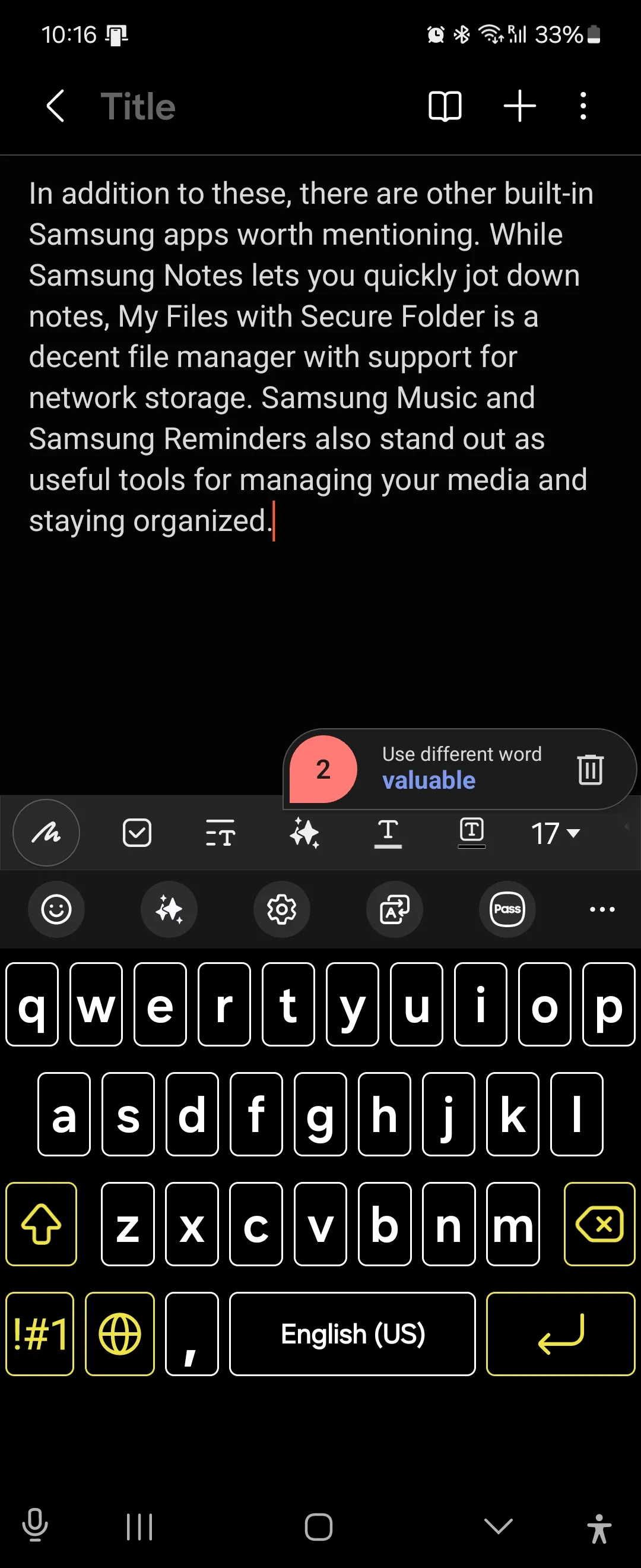 Bố cục bàn phím Samsung hiển thị trong ứng dụng Samsung Notes
Bố cục bàn phím Samsung hiển thị trong ứng dụng Samsung Notes
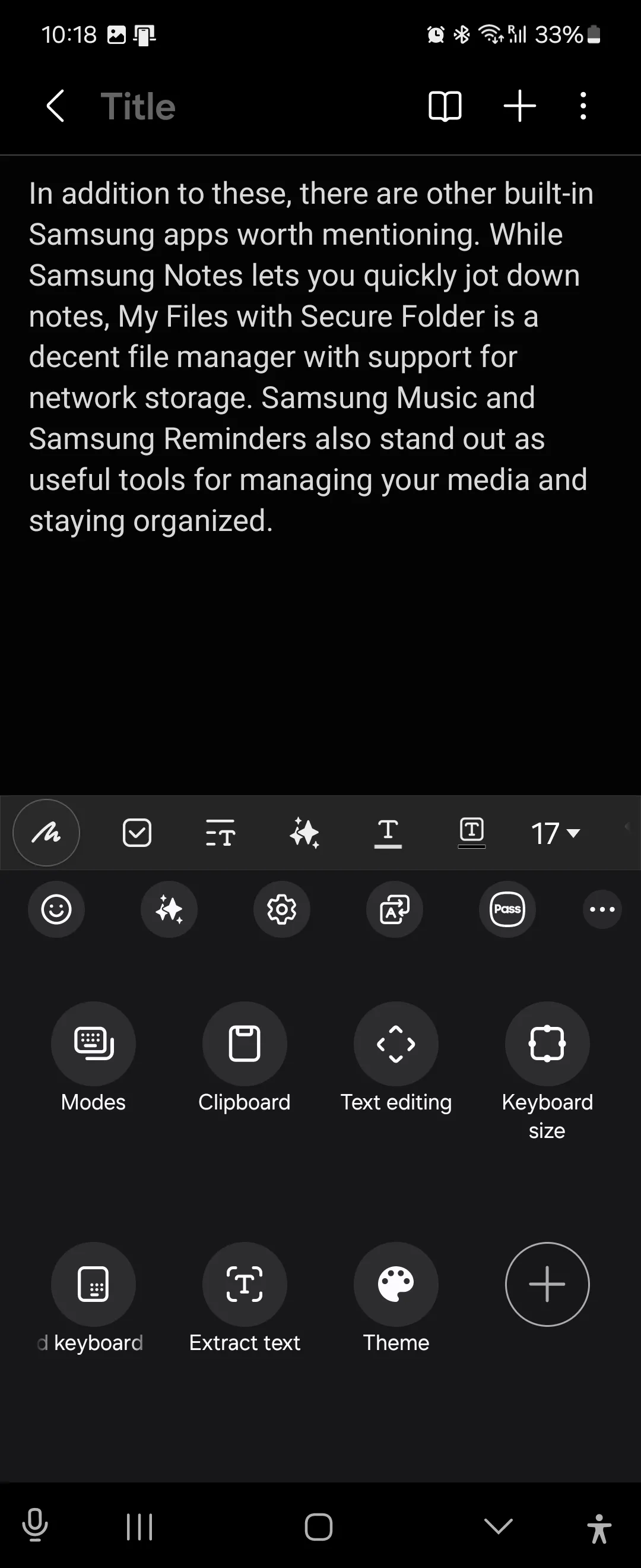 Các phím tắt tiện ích của bàn phím Samsung dẫn đến các tính năng khác nhau trong Samsung Notes
Các phím tắt tiện ích của bàn phím Samsung dẫn đến các tính năng khác nhau trong Samsung Notes
3. Samsung Messages (Tin Nhắn Samsung)
Samsung đã làm rất tốt với giao diện ứng dụng tin nhắn của mình so với Google Messages, nhưng chính chức năng của nó mới là điều thực sự nổi bật. Ví dụ, bạn có thể chọn và xóa nhiều hoặc tất cả tin nhắn cùng lúc, chọn và sao chép một phần văn bản thay vì toàn bộ, và ghim nhiều cuộc trò chuyện lên đầu.
Hơn nữa, Samsung Messages cho phép bạn tạo các danh mục để phân loại tin nhắn và sắp xếp chúng dựa trên loại của chúng. Bạn cũng có thể khôi phục các cuộc trò chuyện đã xóa từ Thùng rác và tắt thông báo trò chuyện cho các liên hệ cụ thể.
Tuy nhiên, cần lưu ý rằng Samsung không còn cài đặt Messages làm ứng dụng nhắn tin mặc định trên các thiết bị mới nhất. Thay vào đó, họ đang thúc đẩy Google Messages để hỗ trợ RCS toàn cầu, trong khi ứng dụng của riêng họ trở thành một tùy chọn tải xuống từ Galaxy Store.
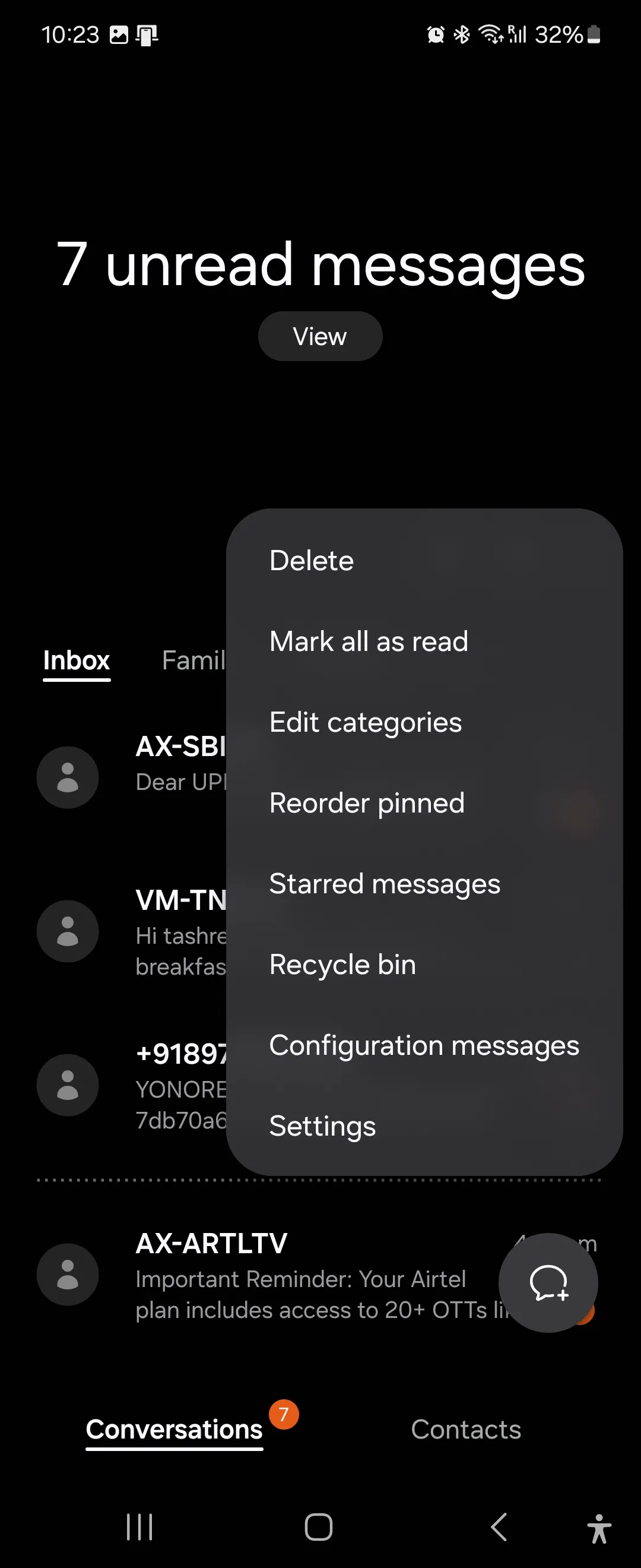 Màn hình cài đặt nâng cao của ứng dụng Tin nhắn Samsung
Màn hình cài đặt nâng cao của ứng dụng Tin nhắn Samsung
4. Samsung Internet (Trình Duyệt Samsung Internet)
Samsung Internet là một ứng dụng cài sẵn tiện dụng khác, rất phù hợp cho việc duyệt web hàng ngày. Trình duyệt này hỗ trợ các tiện ích mở rộng chặn quảng cáo ngay từ đầu, giúp việc đọc các trang web lộn xộn với cửa sổ bật lên và quảng cáo trong trang trở nên dễ dàng hơn nhiều.
Phiên bản Samsung Internet mới nhất còn bổ sung các tính năng AI có thể tóm tắt và dịch nội dung trang web cho bạn. Ứng dụng này có khả năng tùy biến cao, cho phép bạn đặt thanh địa chỉ và các tab ở cuối màn hình, giúp việc sử dụng bằng một tay tiện lợi hơn.
Các tính năng ít được biết đến khác của Samsung Internet bao gồm Chế độ bí mật (Secret Mode) để khóa các tab đang mở trong Chế độ ẩn danh bằng mật khẩu, một thanh công cụ có thể tùy chỉnh để sử dụng bằng một tay, và một trợ lý video với các điều khiển cử chỉ trực quan.
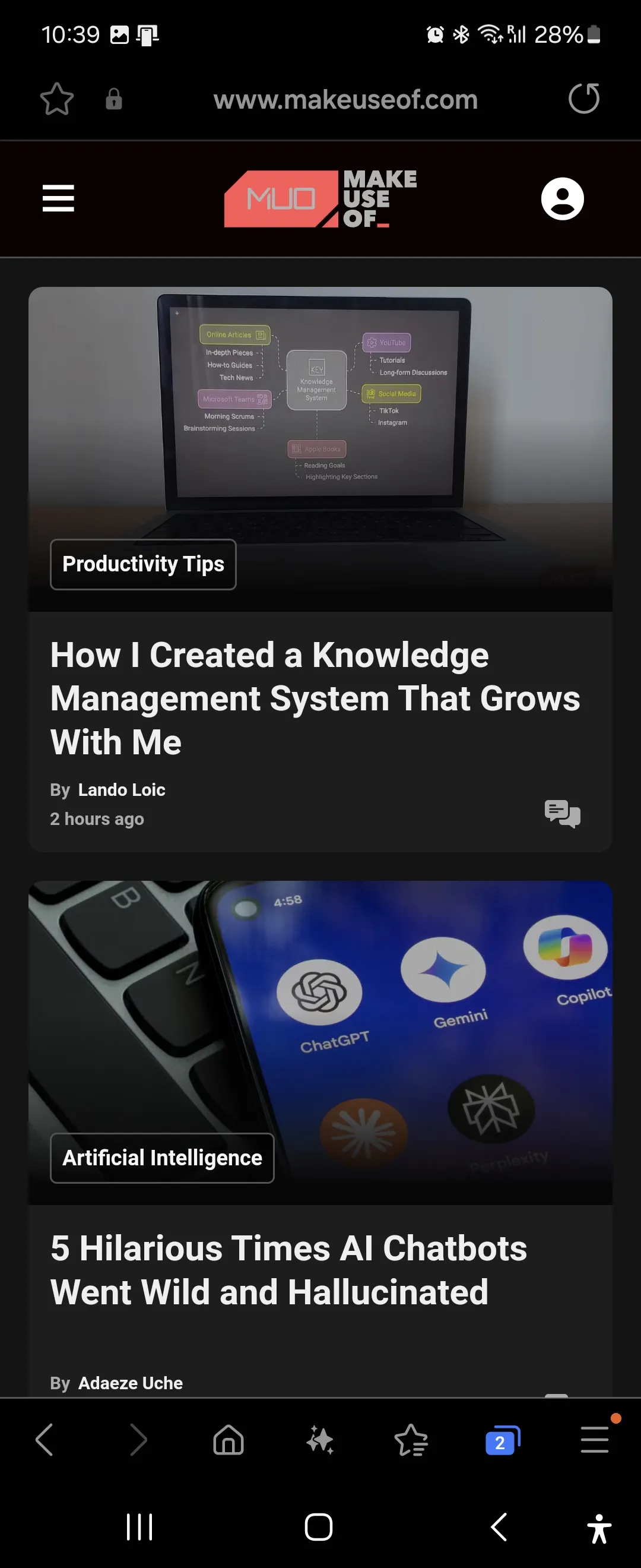 Trang chủ MakeUseOf đang được mở trong trình duyệt Samsung Internet
Trang chủ MakeUseOf đang được mở trong trình duyệt Samsung Internet
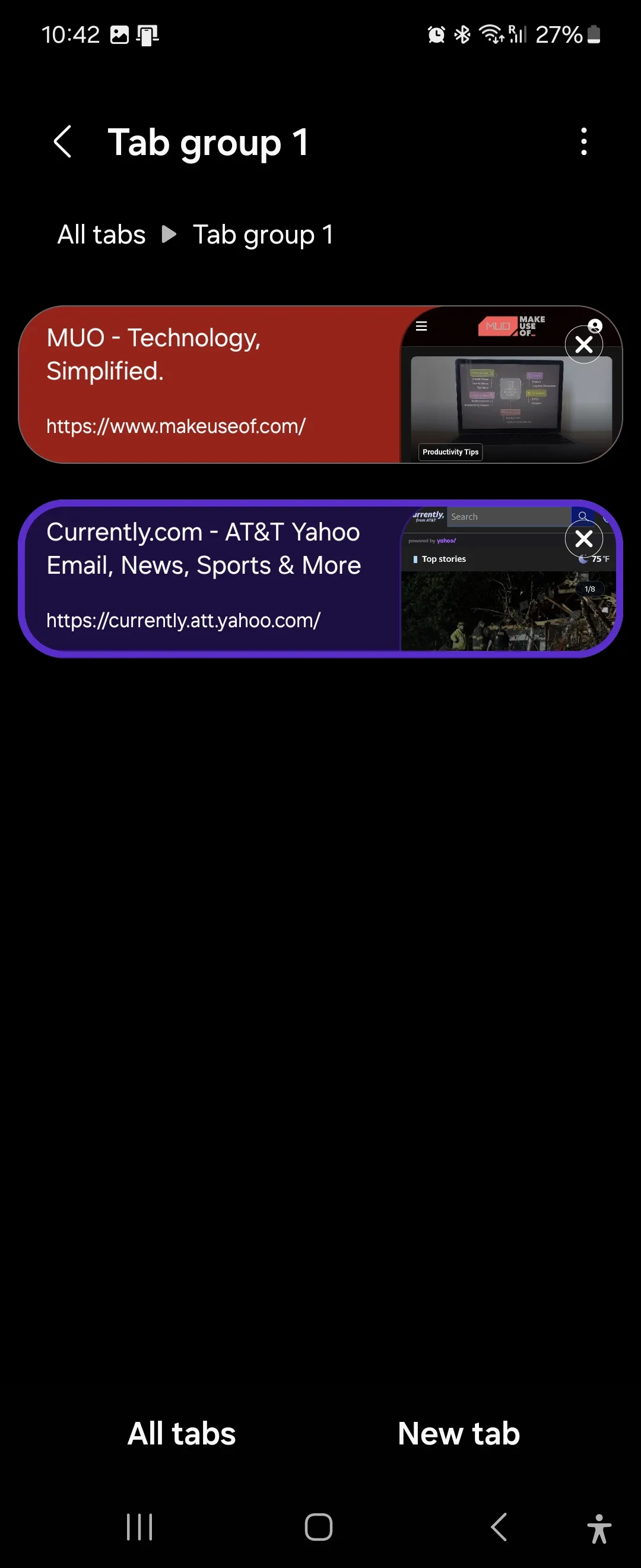 Bố cục các tab đang mở trong trình duyệt Samsung Internet
Bố cục các tab đang mở trong trình duyệt Samsung Internet
5. Samsung Kids (Chế Độ Trẻ Em Samsung)
Samsung Kids là một ứng dụng kiểm soát phụ huynh mạnh mẽ, tạo ra một môi trường riêng biệt, thân thiện với trẻ em để các bé sử dụng điện thoại. Bạn có thể tạo nhiều hồ sơ cho các bé khác nhau, đặt mục tiêu thời gian sử dụng màn hình để giới hạn thời gian trẻ có thể dùng điện thoại, và kiểm soát các liên hệ, phương tiện, cũng như âm nhạc mà trẻ có thể truy cập.
Chế độ Kids bao gồm một danh sách ứng dụng được đơn giản hóa với các phím tắt đến “Điện thoại của tôi”, “Máy ảnh của tôi” và “Thư viện của tôi”, cho phép trẻ em gọi đến các liên hệ đã được phê duyệt và xem hình ảnh được chụp trong chế độ này.
Ứng dụng còn có một số trò chơi và hoạt động vui nhộn để giữ trẻ bận rộn. Để thoát khỏi ứng dụng này, cần phải nhập mã PIN hoặc xác thực bằng vân tay để tăng cường bảo mật, đảm bảo trẻ luôn ở trong chế độ an toàn và không thể chuyển sang chế độ điện thoại thông thường.
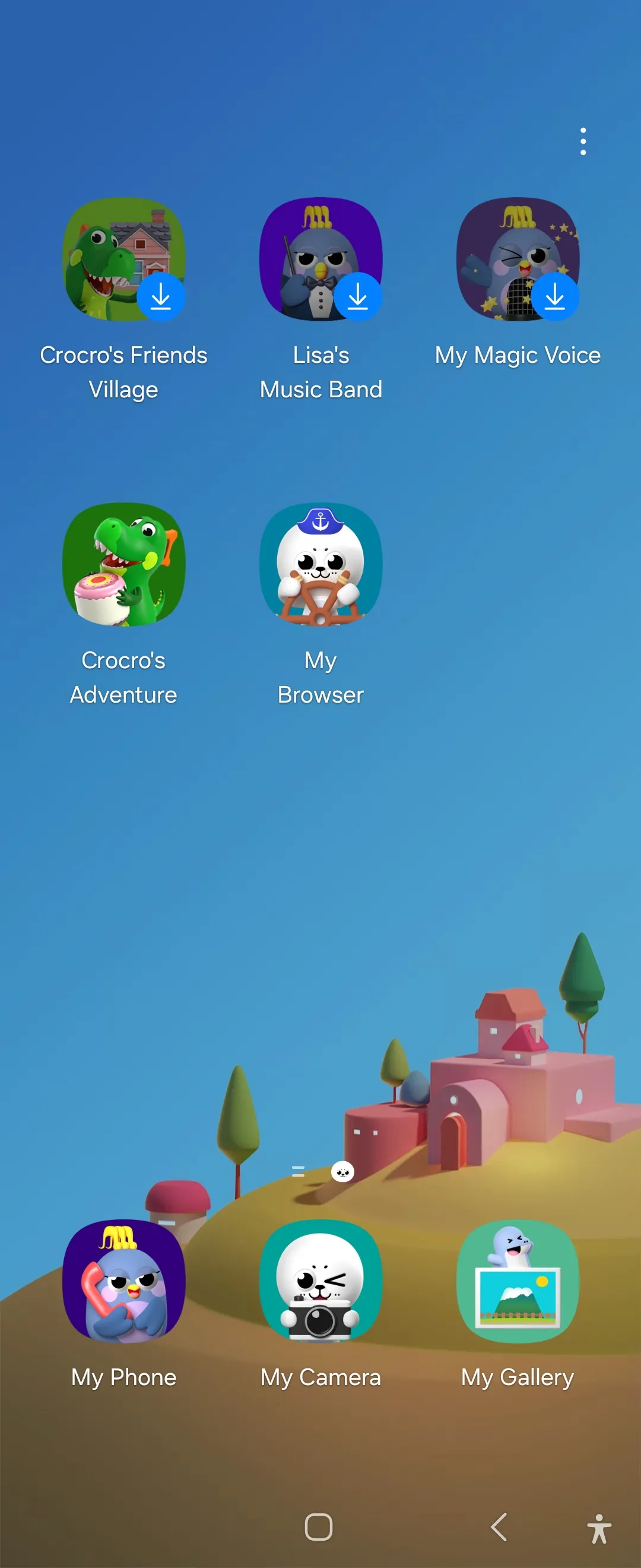 Màn hình chính của ứng dụng Samsung Kids trên điện thoại Galaxy Flip 6
Màn hình chính của ứng dụng Samsung Kids trên điện thoại Galaxy Flip 6
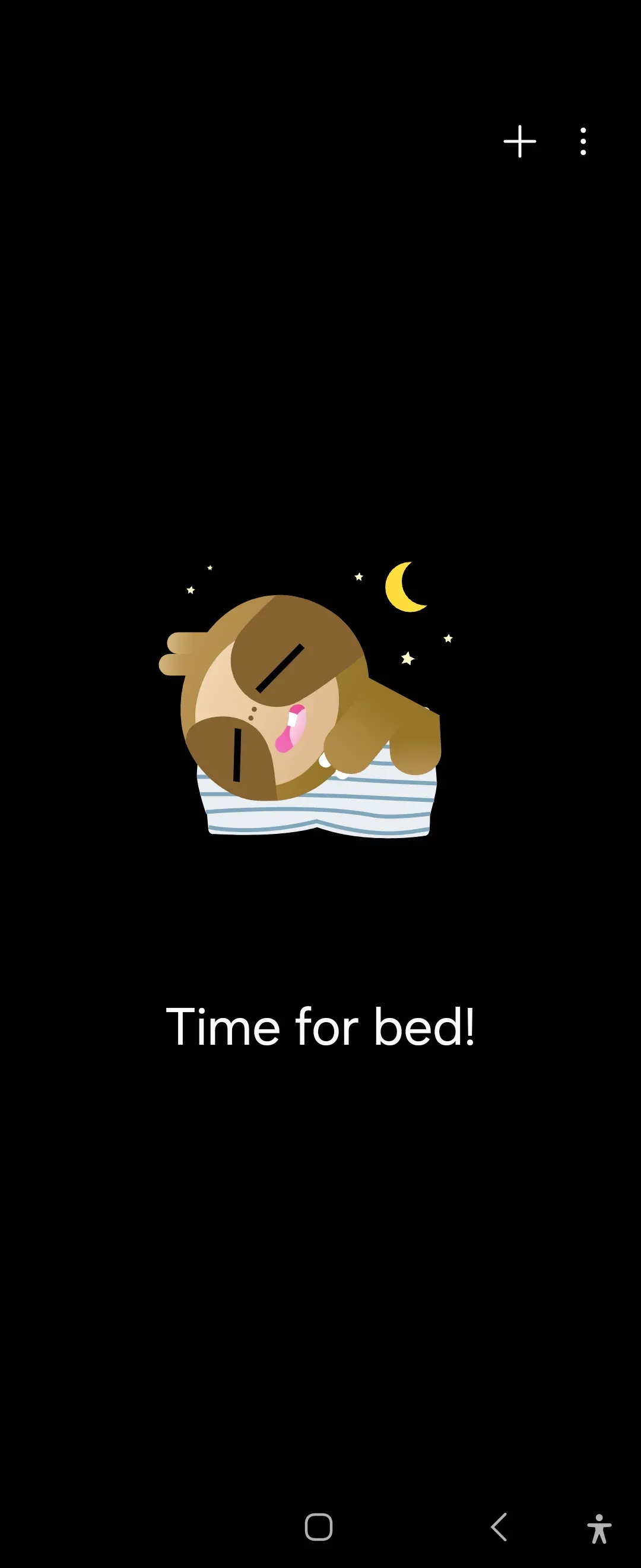 Thông báo "Đã đến giờ đi ngủ" hiển thị trong ứng dụng Samsung Kids
Thông báo "Đã đến giờ đi ngủ" hiển thị trong ứng dụng Samsung Kids
6. Microsoft Office Apps (Ứng Dụng Microsoft Office)
Office 365 được cài đặt sẵn trên các thiết bị Samsung, đây là một điểm cộng lớn nếu bạn đã đăng ký dịch vụ này. Với người dùng thường xuyên ghi lại ý tưởng, phác thảo dự án hoặc thực hiện các chỉnh sửa nhanh trên điện thoại Galaxy khi đang di chuyển, đây là một công cụ cực kỳ hữu ích.
Office 365 sử dụng OneDrive để cung cấp khả năng liên tục giữa các thiết bị, vì vậy khi bạn trở lại máy tính sau đó, tất cả công việc của bạn sẽ ở đó, sẵn sàng để bạn tiếp tục từ nơi đã dừng lại.
Ngoài những ứng dụng trên, còn có một số ứng dụng Samsung tích hợp sẵn khác đáng được nhắc đến. Samsung Notes giúp bạn ghi chú nhanh chóng, trong khi My Files với Secure Folder là một trình quản lý tệp đáng tin cậy hỗ trợ lưu trữ mạng. Samsung Music và Samsung Reminders cũng là những công cụ hữu ích để quản lý đa phương tiện và giúp bạn luôn ngăn nắp.
Các ứng dụng cài sẵn của Samsung không chỉ là những phần mềm được “nhồi nhét” vào thiết bị mà thực chất là những công cụ mạnh mẽ, được tối ưu hóa cao để mang lại trải nghiệm tốt nhất cho người dùng hệ sinh thái Samsung. Việc dành thời gian khám phá và tận dụng chúng chắc chắn sẽ nâng cao đáng kể hiệu suất và sự tiện lợi trong quá trình sử dụng điện thoại của bạn.
Bạn có ứng dụng Samsung cài sẵn nào yêu thích mà chúng tôi chưa đề cập không? Hãy chia sẻ ý kiến của bạn trong phần bình luận bên dưới nhé!